Deepin是以Linux系统为基础开发的一款操作系统,该系统旨在创造一个简单、易用、美观的Linux操作系统,不仅具备了Linux系统的各种优点,还支持可视化的操作方式,让用户可以像是使用Windows系统一样来使用Linux系统。KK下载站为您提供Deepin系统 官方中文版下载,有需要的朋友可以下载使用哦!
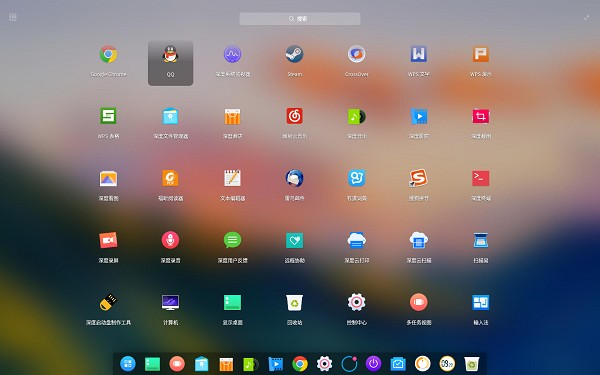
Deepin系统安装教程
一:为 Deepin 留出硬盘空间以便安装
1.打开磁盘管理(Windows 徽标上右键单击,选择磁盘管理)
2.选中一个分区(空闲空间大于 30G),我选择的是 C 盘,因为是固态硬盘所以安装启动会快很多。磁盘 1 的 200G 分区是我上次安装使用的/home 分区,直接保留下来了,总不能让我做个教程把所有的数据都删了吧
3.在所选分区上单击鼠标右键,选择压缩卷
4.输入要空闲出来的空间,我计划是 30G 根目录+8G 交换分区
单位换算:1GB=1024MB
压缩完成后可以看见出现了未分配的分区
二:制作启动 U 盘
1.打开下载好的 Deepin 安装镜像,双击运行 DEEPIN_B.EXE;
2.点击上方的光盘图标选择 Deepin 的 ISO 安装镜像;
3.点击下方的 U 盘图标选择要使用的 U 盘以制作 U 盘启动,勾选格式化时会出现提示,备份过数据后选择确定即可,再次点击要使用 U 盘即可确认选择,点击开始按钮开始制作;
安装卸载
1.系统安装
原生安装:使用深度启动盘制作工具安装深度操作系统。
体验安装:使用深度系统安装器安装深度操作系统。
U盘安装:使U盘安装深度操作系统。
2.系统修复
修复启动:修复深度操作系统无法启动的问题。
3.系统卸载
系统卸载:卸载深度操作系统的几种方法。
使用方法
一般情况下电脑默认是从硬盘启动,因此,在使用光盘安装系统之前,您需要先进入电脑的BIOS界面将光盘设置为第一启动项。
台式机一般为 Delete 键、笔记本一般为 F2 或 F10 或 F12 键,即可进入 BIOS 设置界面。
您只需在享受一杯咖啡的时间,便可完成系统的安装。
1、将深度操作系统光盘插入电脑光驱中。
2、启动电脑,将光盘设置为第一启动项。
3、进入安装界面,选择需要安装的语言。
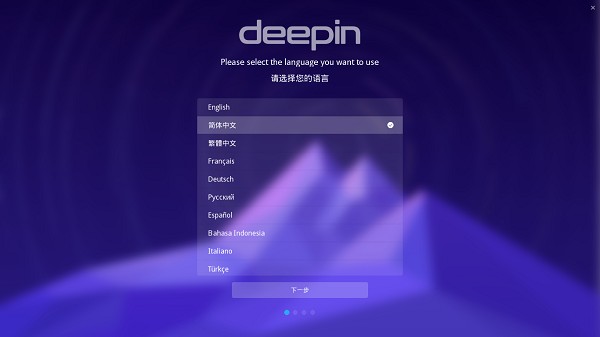
4、进入账户界面,输入系统用户名和密码。

5、点击 下一步。
6、选择文件格式、挂载点、分配空间等。
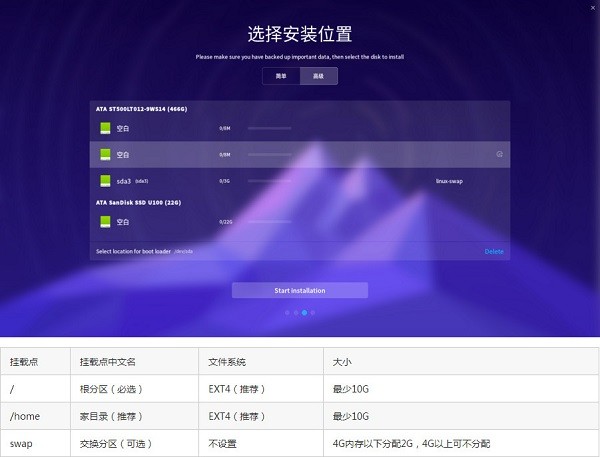
7、点击 安装。
8、在弹出的确认安装窗口中,点击 确定。
9、将开始自动安装深度操作系统。
安装方法
1.开机时进入启动项选择菜单(不同厂商的键位不一样,请自行百度)选择 U 盘启动的启动项(不同设备的显示也不一样,但是很容易就可以看出来的);
2.按回车以开始安装;
3.语言选择简体中文;
4.设置用户名和密码;
5.选择安装位置,我们点击上方的高级,进入这种操作模式;
6.选择前面划分出来的空分区;
7.点击后方的添加分区按钮;
8.建立/根目录,注意给交换分区预留相应的空间,推荐留 4G(4096MB)的交换分区,我习惯于 8G 的交换分区了就这样预留了点击新建后即可完成建立;
9.立交换分区,在文件系统里选择交换分区即可;
10.我挂载了一下上次使用的/home 分区(你们应该都没有这一步),不勾选格式化;
11.点击开始安装,出现此提示,请务必确认清楚,避免出现误格式化,Linux 安装时对于根目录分区一定会格式化,如果是固态硬盘一旦格式化恢复概率为 0;
12.确认无误后单击继续安装,开始安装系统;
13.很快就能安装成功了(我固态硬盘不到 5 分钟安装完成);
14.开机出现 Deepin 的 GRUB 启动菜单,直接进入 Deepin 系统;
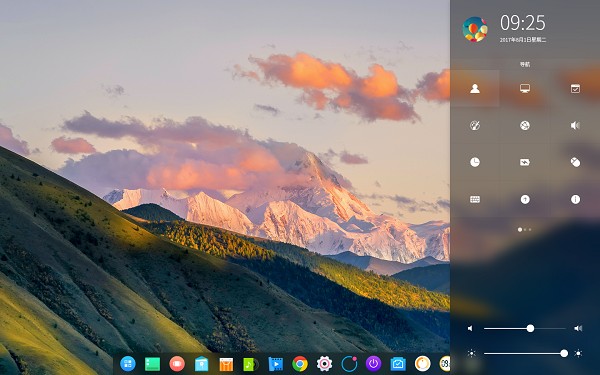
Deepin系统功能介绍
dde-kwin——百尺竿头 更进一步
窗口管理器dde-kwin 进一步优化,不断完善,更轻量、更美观,兼容性更好。
深度商店——自动确认区域,显示赞赏总额 深度商店V5.3会根据deepin ID所在地区,自动切换商店区域,在赞赏界面将显示赞赏金额,感谢您对软件开发者的支持!
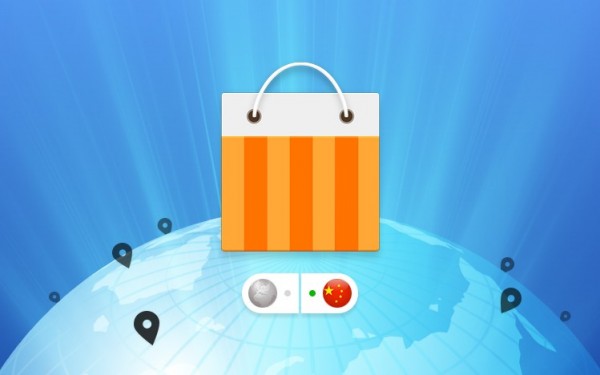
深度云同步——迅速迁移 畅游云端
在控制中心登录deepin ID,登录成功后可以设置是否自动同步配置项,开启后可以将本机配置轻松同步到云端,同步内容可选网络、声音、电源、鼠标、主题、壁纸、启动器、任务栏、更新、热区等,内容丰富,助您畅享云端。注:此功能目前仅在中国大陆地区提供服务。
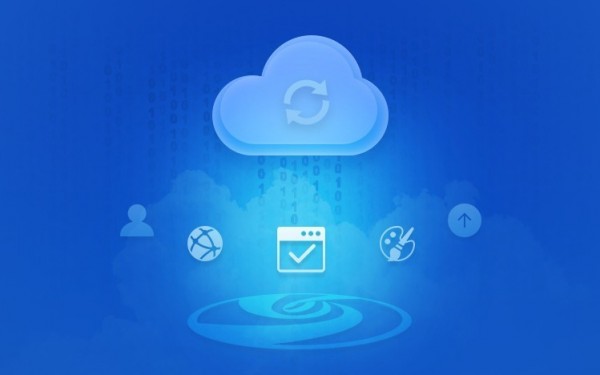
光盘刻录——简易便捷 轻松刻录
文件管理器新增刻录功能,存在光驱设备时,点击文件右键菜单即可实现刻录。
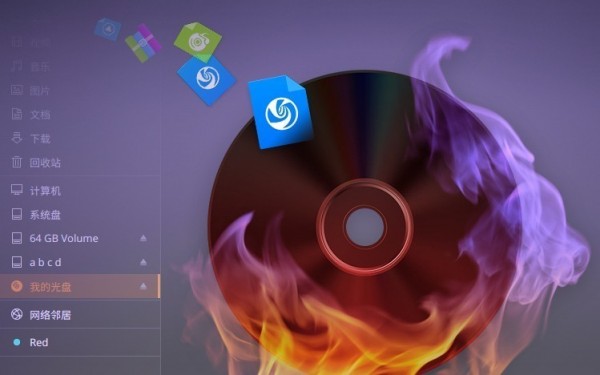
深度影院功能优化,字幕载入更方便
深度影院现可通过鼠标拖拽动作导入字幕,让您的观影更加舒适。
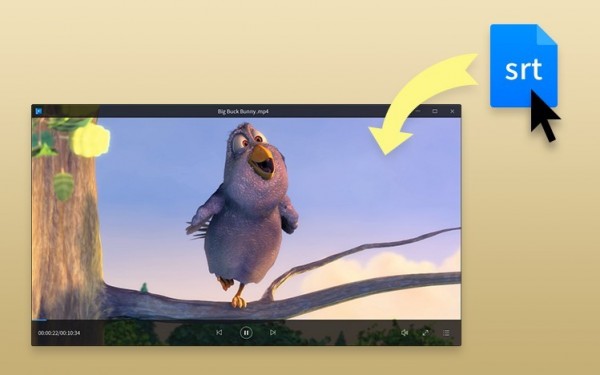
任务栏增加电量剩余时间
任务栏现已支持电量剩余时间提醒,帮助您合理地安排时间。
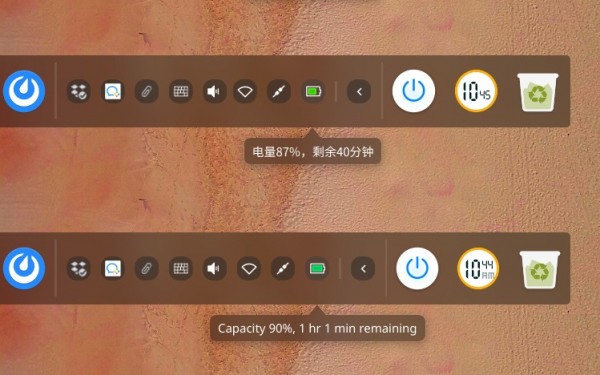
Deepin系统软件特色
精选推荐:精典软件,给您助推。为您强烈推荐得分较高的出色软件,让您更为尽情地应用LinuxDeepin操作系统。
软件库房:大量软件,任您挑选安裝;智能搜索,知您所最需;点对点传输,安裝一键拿下。
软件升級:迅速免费使用,让您的操作系统和应用软件维持最前端,享有精彩纷呈每一分。
软件卸载掉:选定您当今不用的软件,迅速删掉,轻装前行。
焕肤作用:应用DeepinUI开发设计,肌肤随意拆换,让您的软件管理中心更好看。
软件强烈推荐:按时强烈推荐最新最热门的软件,找寻入门软件不会再难。
Deepin系统常见问题
问:解决无 Deepin 启动项的问题
答:有些时候会发现没有进入 deepin 系统,在开机时按打开启动菜单的键调出启动项选择菜单,选择deepin 即可;没有 deepin 启动项的看以下内容添加启动项(请勿乱操作,造成 Windows 无法启动后多数情况只能重装系 统);
1.进入 Windows 系统,打开百度搜索 EasyUEFI
2.进入官网下载程序http://www.easyuefi.com/index-cn.html
3.安装,一路下一步即可
4.结束时让它默认运行即可,结束安装过程会弹两个网页的窗口(毕竟免费版)
5.打开程序后显示此界面,确定即可
6.点击管理 EFI 启动项
7.点击中间一排按钮的第二个,那个带个加号的按钮,进入此界面
8.在上方选择栏中选择 Linux or other OS,名称填 deepin(国外的软件,中文输入法无法兼容,请切换到英文输入法,运气好的时候中文输入法换成英文模 式也能输入)
9.选中 EFI 分区
10.点击浏览按钮(Browser)
11.选中 EFI 引导文件
12.确认即可
13.引导项已添加
14.这两个按钮可以上移下移启动项调换启动顺序,重启看看是不是有 deepin 的启动项了~

